word怎么删除分节符
Microsoft Word中,分节符是一种用于分隔文档不同部分的标记,它允许用户对每个部分(或“节”)进行独立的格式设置,如页眉、页脚、页面方向等,在某些情况下,我们可能需要删除这些分节符,以简化文档结构或解决格式问题,以下是几种在Word中删除分节符的方法:
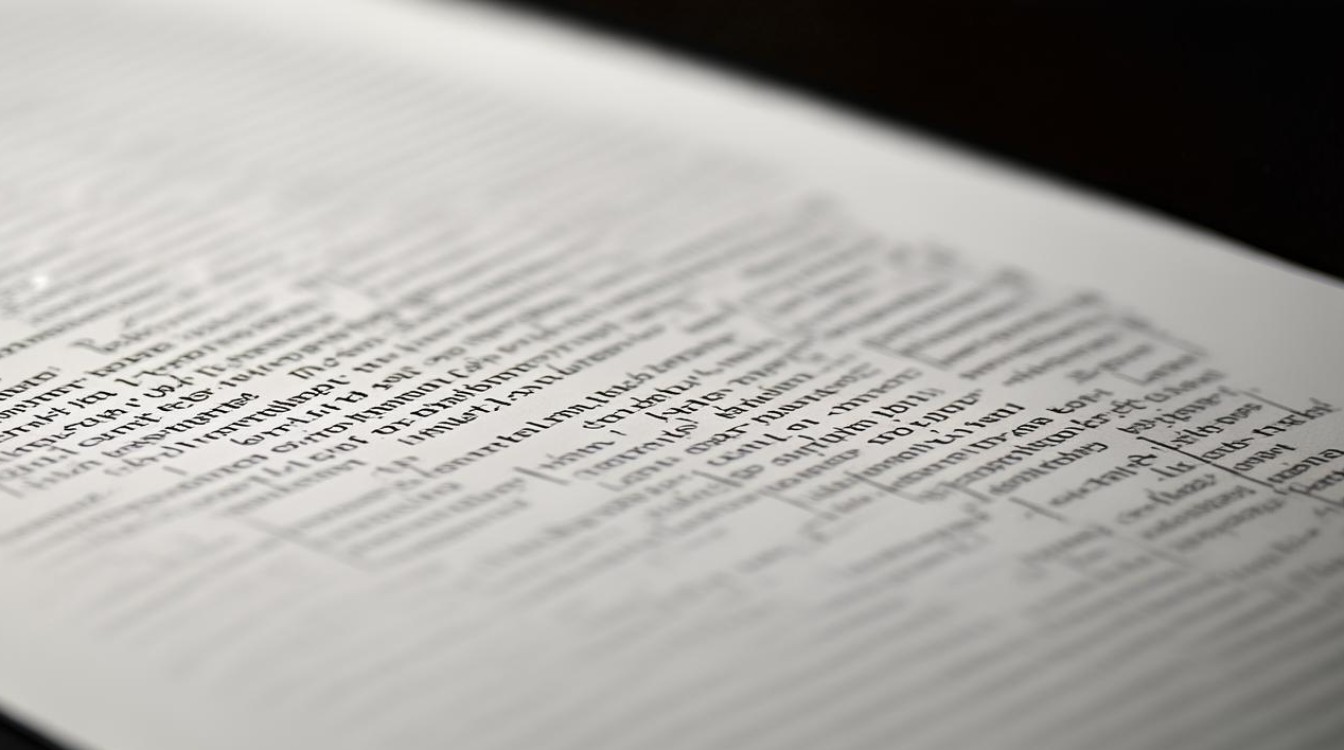
使用“显示/隐藏”功能
-
打开文档:打开包含分节符的Word文档。
-
显示格式标记:点击“开始”选项卡,在“段落”组中找到并点击“显示/隐藏”按钮(通常是一个像反向P的图标),这将显示文档中的所有格式标记,包括分节符。
-
选中分节符:在文档中,找到你想要删除的分节符,分节符通常显示为一条水平线,旁边可能标有“分节符(下一页)”、“分节符(连续)”等字样。
-
删除分节符:选中分节符后,按下键盘上的“Delete”键即可将其删除。
通过导航窗格删除
-
打开导航窗格:点击“视图”选项卡,勾选“导航窗格”复选框,这将在Word窗口的左侧显示一个导航窗格,其中列出了文档的结构。
-
找到分节符:在导航窗格中,浏览文档的结构,找到包含分节符的部分,分节符会作为单独的条目显示在导航窗格中。
-
删除分节符:右键点击该分节符,并选择“删除”,这将从文档中移除该分节符。
![word怎么删除分节符 word怎么删除分节符]()
使用“查找和替换”功能
-
打开查找和替换对话框:按Ctrl + H打开“查找和替换”对话框。
-
查找分节符:点击“更多”按钮以展开选项,然后点击“特殊”下拉菜单并选择“分节符”,这将在“查找内容”框中自动输入分节符的代码。
-
替换分节符:保持“替换为”框为空,然后点击“全部替换”,这将删除文档中所有的分节符。
直接删除(不推荐)
虽然可以直接将光标放在分节符的前面或后面,然后按“Delete”键或“Backspace”键来删除分节符,但这种方法需要准确定位光标,且不如前三种方法直观和高效,这种方法并不推荐,除非在其他方法不可用的情况下才考虑使用。
注意事项
-
在删除分节符之前,请确保你了解删除操作对文档格式的影响,删除分节符后,原本被分节符分隔的文本将合并为一节,并采用删除前最后一个节的格式设置。
-
如果你只想删除某个特定的分节符,而不想影响其他分节符,建议使用“显示/隐藏”功能或导航窗格来精确定位并删除目标分节符。
-
在使用“查找和替换”功能时,请务必小心操作,以免误删其他重要内容。
![word怎么删除分节符 word怎么删除分节符]()
以下是关于删除分节符的一些常见问题及解答:
FAQs
删除分节符后,文档格式会发生什么变化?
删除分节符后,原本被分节符分隔的文本将合并为一节,并采用删除前最后一个节的格式设置,这意味着,如果两节之间的格式设置不同(如不同的页眉、页脚、页面布局等),删除分节符后,前面的文本可能会采用后面节的格式设置。
如果我只想删除某一页的分节符,而不影响其他页,该怎么办?
如果你只想删除某一页的分节符,而不想影响其他页的分节符,建议使用“显示/隐藏”功能或导航窗格来精确定位并删除目标分节符,这样,你可以确保只删除你想要删除的分节符,而不会影响其他部分的文档
版权声明:本文由 数字独教育 发布,如需转载请注明出处。


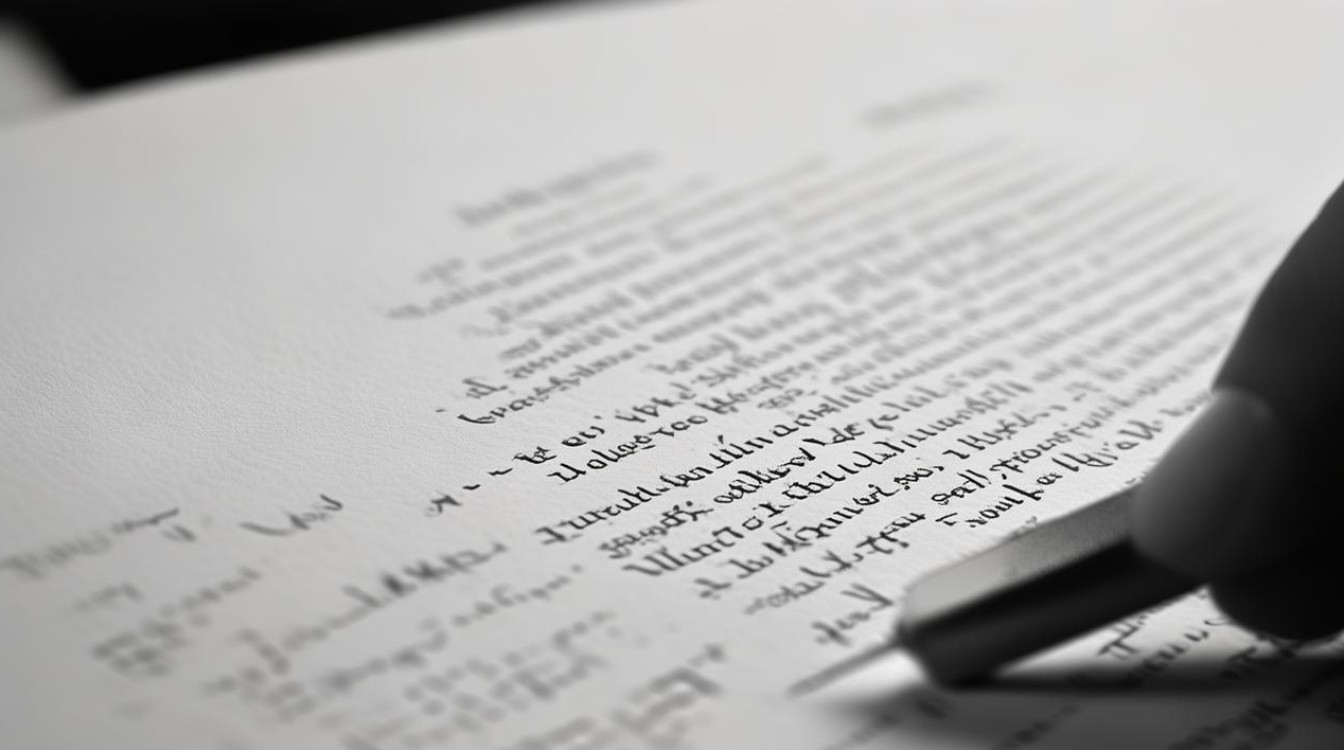
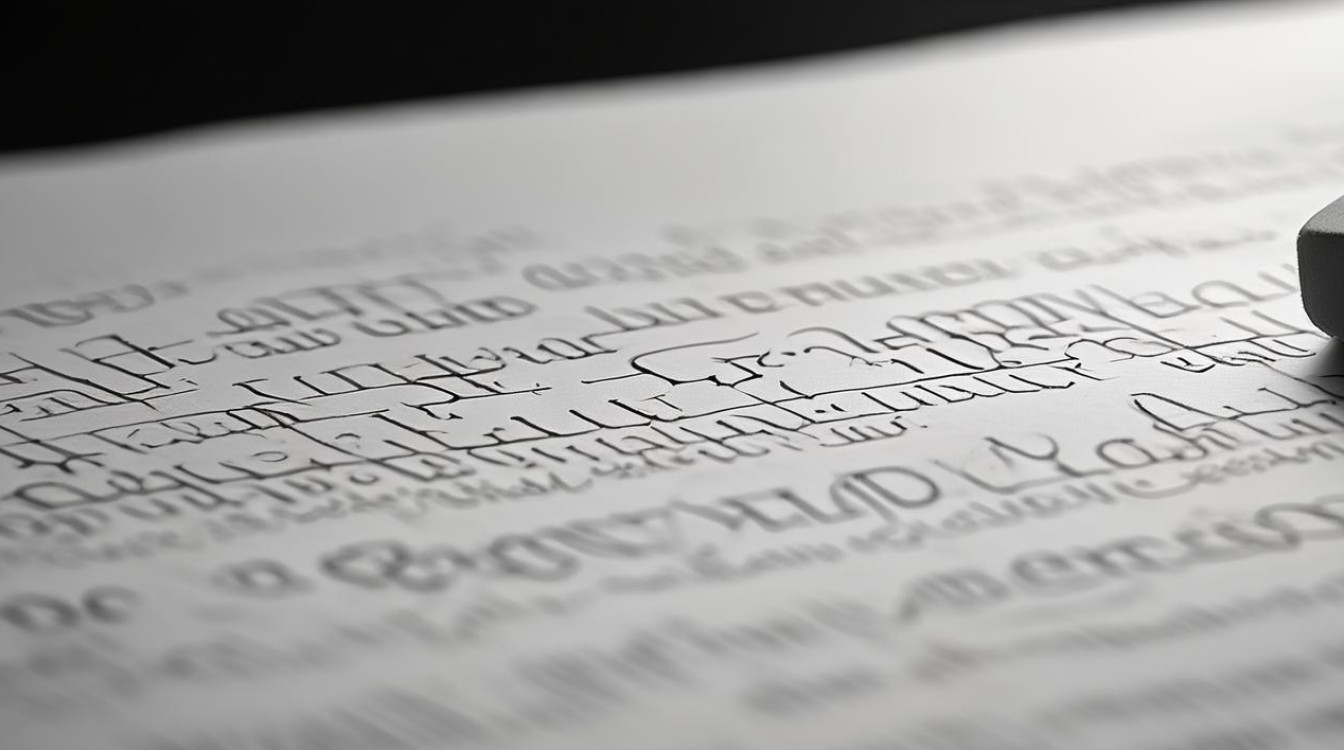











 冀ICP备2021017634号-12
冀ICP备2021017634号-12
 冀公网安备13062802000114号
冀公网安备13062802000114号